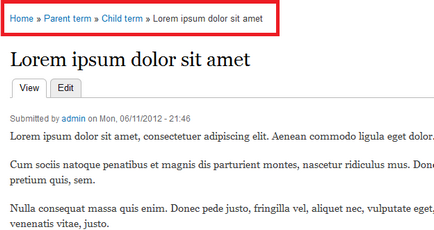Zsemlemorzsa a drupal, újabb gomb fogad - s blog
előszó
Örömmel mutatom be önöknek az új teremtés - Path morzsa 2 Ez a modul, amely képes építeni zsemlemorzsa számára teljesen olyan oldalak (statikus és dinamikus). Felhasználóbarát felület (részben megcsípte oldaltól manager'a) gyorsan és szépen építeni a navigációs sáv a morzsákat. Ennek eredményeként a fáradságos munka, hogy hozzon létre egy modult, amely lehetővé teszi, hogy módosítsa a többi építeni zsemlemorzsa.
Miért van szükség, hogy ezt a modult:
1. Felvehet egy statikus oldal, és állítsa be a zsemlemorzsa csak neki.
3. A modul nem csatlakozik csomópontok, sem vyusam sem a panelek, és így tovább. D. (Eltérően más modulok zsemlemorzsa). Minden, amire szüksége van - az az URL, ahol a navigációs sáv jelenik meg.
4. joga van megmutatni zsemlemorzsa. Ez azt jelenti, hogy az azonos oldalon eltérő zsemlemorzsa! Például meg tudja mutatni egy navigatsinnuyu sort a névtelen felhasználók, és a többi - a többi felhasználó számára. Ha vesszük például az anyagok - meg tudja mutatni, zsemlemorzsa, attól függően, hogy az anyag típusát, állapotát, mezőértékekkel, és így tovább. Alul van egy screenshot, amelyek azt mutatják, a lehetséges szabályok részben rámutatott:
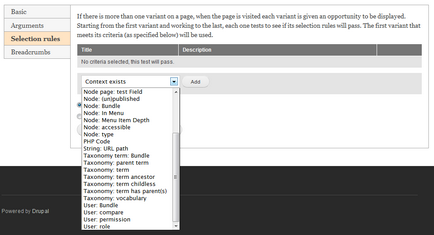
5. Van egy lehetőség, hogy tiltsa morzsa minden oldalon, és játszani őket később.
6. támogatja a multi-language: valamennyi cím zsemlemorzsa lehet fordítani.
7. képesség, hogy egy morzsát hivatkozás nélkül (azaz, csak a szöveget).
8. Amint már említettük - könnyen kezelhető felületen.
9. Most minden zsemlemorzsa tárolják egy helyen, és tényleg működik.
A modul telepítése
A modul függ a káosz Tools. Ezért, hogy telepíteni a modult meg kell tenni az első. Továbbá, mint mindig - a letöltött modul, csomagolja a / sites / all / modules. megy egy oldal / admin / modules és bele. Ez magában foglalja, az úton, akkor két modulból áll: Path morzsa (mag) és a Path morzsa UI (felhasználói felület).
Modul beállítása
Azok, akik már dolgoztak együtt a Page Manager modul interfész ismerős lesz. A többi feltétlenül szükséges, hogy megértsük egy kicsit.
Ahhoz, hogy hozzon létre egy morzsa megy / admin / szerkezet / path_breadcrumbs és kattintson a Create útvonal zsemlemorzsa:
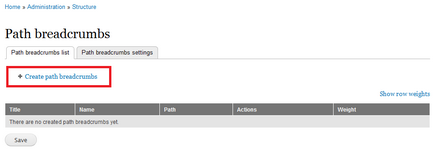
Mielőtt bontakozik az első lépés létrehozásának zsemlemorzsa:
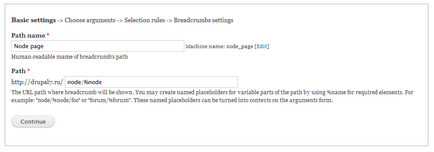
Itt Path neve - bármilyen név navigációs sáv jelenik meg a lista az összes zsemlemorzsával. Path - útvonal, amely megjelenik zsemlemorzsa. A screenshot, úgy döntöttem, hogy hozzon létre egy navigációs sáv az anyagokat.
A következő lépés az lesz, ki kell választania a kiválasztott pótalkatrészek jeleket (például% node) csatlakozás szervezetek oldalon. Ehhez éppen ellenkezőleg érv, kattintson a Változtatás gombra:
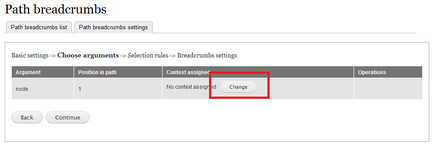
Akkor megnyílik egy ablak, egy választott szervezetek:
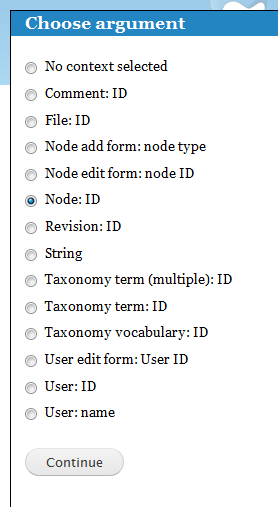
Válassza ki a kívánt személy (a mi esetünkben - Csomópont: ID). Kattintson a Tovább gombra. A ablak jelenik meg a természet beállítások - csak válassza ki, amire szükség van a helyzet (a legtöbb esetben akkor kattintson «Befejezés» egyszerre).
Most a lényeg van kötve az érv:
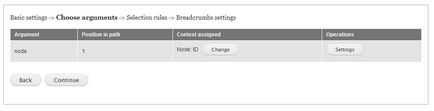
Következő lépés - a választás a feltételeket, amelyek mellett a navigációs sáv jelenik meg. Például, meg tudjuk mutatni, hogy csak a cikk típusú anyagok. A legördülő listából válassza ki a hordozó típusát és kattintson az ADD gombra:
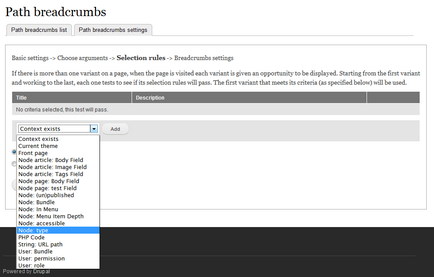
Hozzáadása után egy felugró jelenik meg a választás rendelkezésre álló anyagok:
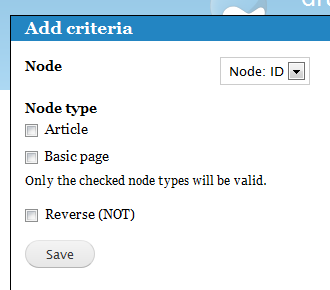
Jelöljük meg a kívánt média típusát és nyomja mentése. Formájában látjuk, hogy van hozzá egy állapot:
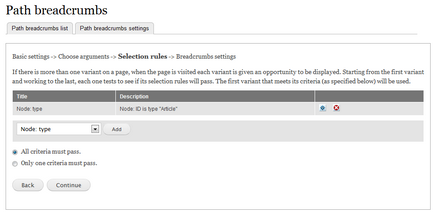
Feltételek, felveheti korlátlan számú. Alatta egy formája a szelekciós feltételek ellenőrizni a logikát: minden hozzáadott feltételeknek kell teljesülniük, vagy legalább egy.
Az utolsó lépés - előállítása zsemlemorzsa:
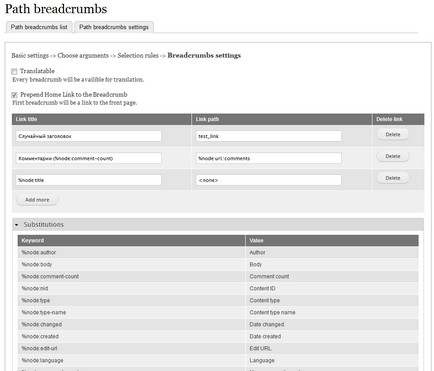
Fordítható - amely jelzi, hogy zsemlemorzsa címeket fordításra.
Prepend Otthon link a morzsa - a zászló, amely felelős az utalást tesz „Home” az elején a navigációs sáv.
Következő egy táblázatot a zsemlemorzsa. Azt hiszem, minden intuitív és nem igényel magyarázatot.
Kattintson a mentés gombra.
Cserék - A lista zsetonok AutoCorrect.
Az eredmény
És itt van az eredmény létrehozásának navigációs sáv:
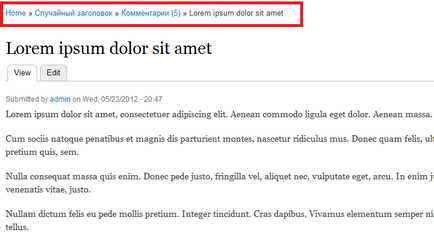
emellett
A modul lehetővé teszi, hogy korlátlan számú vonalak navigáció minden út (még azonos). Ezért, amikor iterációjával alkalmas egy a oldal lesz előnyös megvalósítási mód szerint a legkisebb súlyú (minél nagyobb a variáns a listán - a kisebb súly):
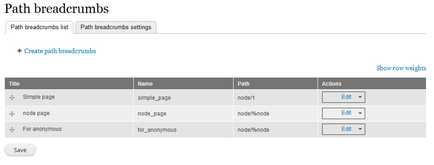
Oldal modul Path zsemlemorzsa. Használja az egészség!
A modul megtanulta, hogy valami mást:
- Most akkor import / export.
- Most lehet klónozni a navigációs sáv.
- Hozzáadott képes elrejteni a zsemlemorzsát, ha csupán egyetlen elemet tartalmaz.
- Hozzáadott támogatása mikroformátumok, RDFa számára zsemlemorzsa.
- Most te magad is adja meg a karaktert, hogy egy elválasztó zsemlemorzsa
- Hozzáadott egy token, amely megjeleníti az aktuális oldal címét.
- Hozzáadott zsetonok pozvlyayut használata érveit Urla.
- By morzsákat adunk osztályokba „furcsa”, „még”, „első”, „utolsó”, attól függően, hogy a helyzetük a sorban.
- Fix stílusok hozzátéve a morzsa formájában.
Az egyik leggyakoribb kérdés - hogyan lehet zsemlemorzsa a területen taxonómia. A képernyőkép példa mező field_category (a hierarchia taxonómia):
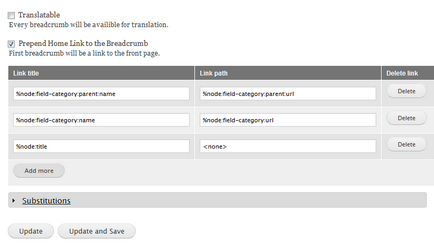
De az eredmény a következő beállításokat: